
Фавикон - это сокращение от «избранный значок» (в oversettelse fra engelsk). Navnet kommer fra en liste over bokmerker i Internet Explorer kalt “Favoritter” / “Favorittliste”. Når du legger til et nettsted til bokmerkene dine, ringer Explorer (versjon 5 og over) serveren og spør om ressursen har en favicon.ico-fil. Hvis en slik fil eksisterer, vil den brukes til å gi ikonet som vises ved siden av bokmerket med tekst.

Andre nettlesere (f.eks. Mozilla) har ogsåstøtte for favicons. Avhengig av hvilket program du vil søke etter, kan dette ikonet vises på forskjellige steder, ikke bare i bokmerkelisten (faktisk kan det hende at den ikke en gang vises der). Det vises i adressefeltet eller overskriften på nettleserfanen.
Большинство пользователей, как правило, имеют mange åpne faner i nettleservinduet. Med økningen i antall faner skjuler navnet på nettstedene seg. Favoritten hjelper brukeren med å identifisere lenken og raskt skifte til fanen som må åpnes.

I tillegg, hvis brukeren vil legge tilditt favorittsted til skrivebordet på din mobile enhet, ikonet vil også bli brukt. Derfor må du alltid bestemme valget av bildet før du installerer favikonet. Et slikt nettstedikon vises som et applikasjonsikon på skrivebordet til et nettbrett eller smarttelefon.
For å lage favicon.ico, du trenger bare å lagre 16x16 PNG-filen og konvertere den til et ressursikon med png2ico. Etter eget skjønn kan du legge til forskjellige bilder til det samme ikonet for å tilby alternative løsninger. De fleste nettlesere bruker bare 16x16-format for et slikt bilde, men i en annen kontekst (for eksempel når du drar en URL fra adressefeltet til skrivebordet) kan et stort ikon vises. Hvis ressursikonet bare inneholder 16x16 bilder, skaleres det til ønsket størrelse, så teknisk sett er det absolutt ikke behov for å legge til alternative løsninger. Dette kan imidlertid forbedre bildekvaliteten. Før du installerer favikonet på nettstedet, må du huske å se på hvordan bildet ser ut i forskjellige størrelser.

Husk at for en bruker med sakteInternett-tilkoblingen til favicon kan øke belastningen på siden med noen sekunder. Dette er mulig hvis bildefilen er for stor, så ikke overdriv. Å legge til et alternativ til 32x32-formatet bør være nok slik at bildet begynner å se bra ut selv i situasjoner med store ikoner. Å bruke flere alternativer er en bonus, kun utført på forespørsel fra nettstedutvikleren. Forsøk å holde antall farger opp til 16 og lag et ikon med 16 farger ved å bruke png2ico (eller til og med et svart-hvitt ikon). Dette vil lagre en mindre fil som lastes raskere.
Når du oppretter et bilde for å legge til favicon.ico ikke glem at ikonene kan vises i en annen bakgrunnsfarge. Av denne grunn er det bedre å bruke åpenhet i stedet for en solid bakgrunn. Tenk nøye gjennom hvordan du angir favikonet mest kompetent slik at det harmonerer med hvilken som helst bakgrunn. Det er verdt å merke seg at du kan stille mellomverdier, som måles i prosent. Eksperter sier at den ideelle innstillingen er omtrent 30-40% av bakgrunnen transparens.

Du kan bruke merkevarelogoen din,ressurstema-symbol eller favorittbilde for å lage ditt individuelle nettstedikon. Den anbefalte størrelsen for favoritten er minst 512 piksler bred og høy. Bildet skal være firkantet, men du kan bruke store rektangulære bilder. Mange motorer lar deg beskjære bildet når du legger til det (så ikke bekymre deg for hvordan du kan stille inn favoritten på SMF som et stort bilde).
Eksperter anbefaler å bruke programmetfor redigering av bilder, for eksempel Adobe Photoshop eller GIMP. Dette vil lage et nettstedikon nøyaktig 512 × 512 piksler. Dermed kan du lagre de nøyaktige proporsjonene av bildet, bruke gjennomsiktige bilder eller fylle ut bakgrunnen du ønsker. Dette bildet kan være i PNG-, JPEG- eller GIF-format. Etter det må du bestemme hvordan du skal installere favikonet på nettstedet.
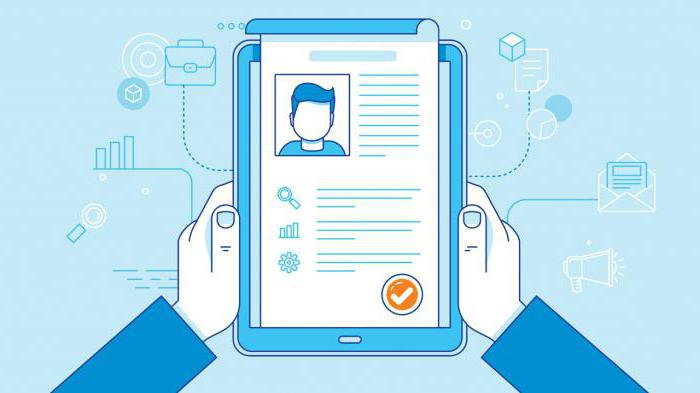
Как уже было отмечено, иконка favicon - это Et lite ikon som vises ved siden av nettstedsnavnet i nettleseren. Det hjelper brukere med å identifisere lenken, og hyppigere besøkende på nettstedet ditt vil umiddelbart identifisere dette lille bildet. Dette øker merkevarekjennskapen og bidrar til å bygge troverdighet blant publikum. Dermed definerer favorittene "identiteten" på nettstedet ditt. I tillegg forbedrer det også brukervennligheten og brukeropplevelsen på nettstedet.
Hvis du vil legge til den nye favoritten din til en webside,bør du installere den på serveren i samme mappe der websiden er lokalisert (for eksempel www.example.com/foo/favicon.ico for www.example.com/foo/index.html). Dette er data som alle nettlesere først vil søke etter nedlastinger. Hvis han ikke finner ikonet, vil han sjekke toppkatalogen til serveren (www.example.com/favicon.ico for www.example.com på serveren). Av denne grunn, hvis du installerer det der, kan du ha et standardikon for alle sider i domenet ditt. Avhengig av nettleser og konfigurasjon, vises ikke favorittene alltid, selv om den er på et av stedene ovenfor og websiden ser det.

For å registrere favorittene i sidekoden, kan du legge til følgende to linjer i delen
:
Hvis du lurer på hvordan du installerer et favicon i Direct, er det heller ikke noe komplisert. Grensesnittet har tilsvarende menyelementer som lar deg velge og laste opp et bilde.
Fra og med WordPress 4.3, kan du legge til favicon til nettstedet fra adminområdet. Bare gå til "Vis" / "Innstillinger" og velg kategorien "Nettsted".
Område for ID-område i Customizerlar deg endre navnet på ressursen og beskrivelsen. Før du forlater menyen, oppstår spørsmålet nødvendigvis om du virkelig vil vise de nye dataene i overskriften. Det lar deg også laste opp ikonet ditt for nettstedet. Bare klikk på "Velg fil" -knappen og last opp bildet du vil bruke som favicon.

Ytterligere instruksjoner om hvordan du installerer favoritten,ser ut som følger. Hvis bildet du laster opp, overskrider den anbefalte størrelsen, lar WordPress deg beskjære det. Hvis den oppfyller de anbefalte parametrene, kan du bare lagre endringene. Det er verdt å merke seg at instruksjonene om hvordan du installerer favikonet på Joomla-nettstedet ser ut på samme måte.
Etter det, når du ser på nettstedet, vil du se dinfavoritt i aksjon. Du kan også få tilgang til nettstedet fra en mobil enhet, og deretter velge "Last ned fullversjon" i nettlesermenyen. Du vil merke at ikonet vises som på en full stasjonær datamaskin.
Last opp favoritten din til rotkatalogen til nettstedet ved å bruke FTP. Etter det kan du ganske enkelt lime inn denne koden i header.php-filen til ønsket tema.
Bytt ut wpbeginner.com til nettadressen til nettstedet ditt, og alt blir gjort. Hvis bloggen ikke har en header.php-fil, eller du ikke finner den, bruk en spesiell plugin. Installer og aktiver det i sideinnstillingene. Etter å ha aktivert plugin-modulen, gå til "Innstillinger", finn alternativet "Sett inn bunntekst", gå til "Sett inn kode" -fanen ovenfor i topptekstdelen og lagre innstillingene.
Hvis du ikke vil takle det vanskelige ved å jobbe medFTP, men fortsatt interessert i hvordan du installerer favicon, kan du også bruke en spesiell plugin som regulerer lasting av ikonet i alle ledd. Slike tillegg til motoren er ikke bare tilgjengelig for WordPress, men også for andre populære systemer, inkludert Joomla.


























